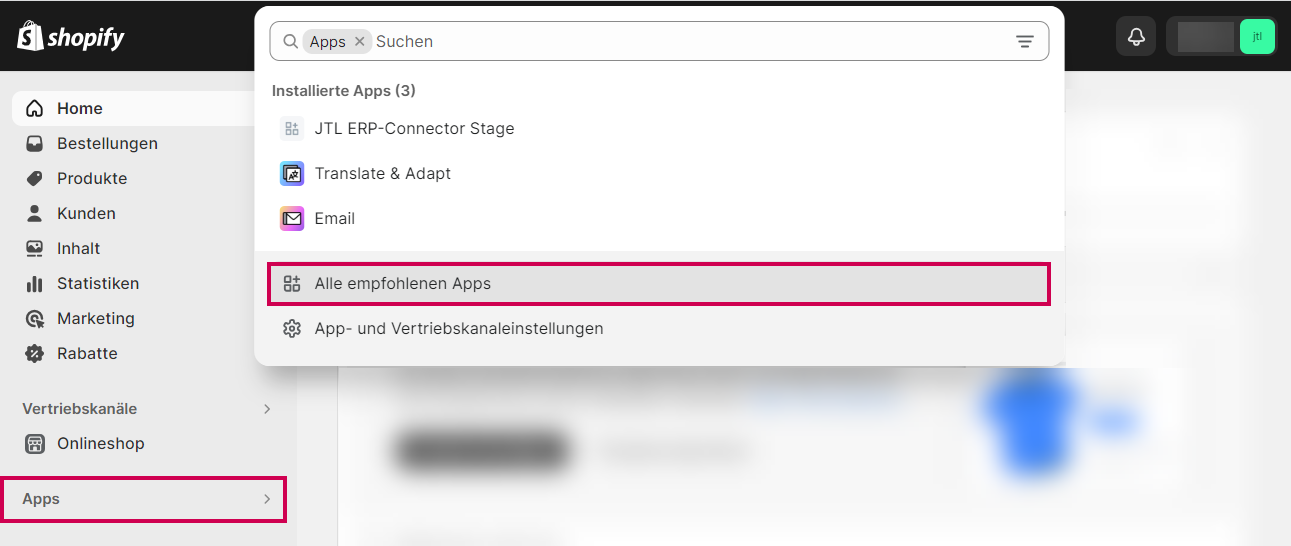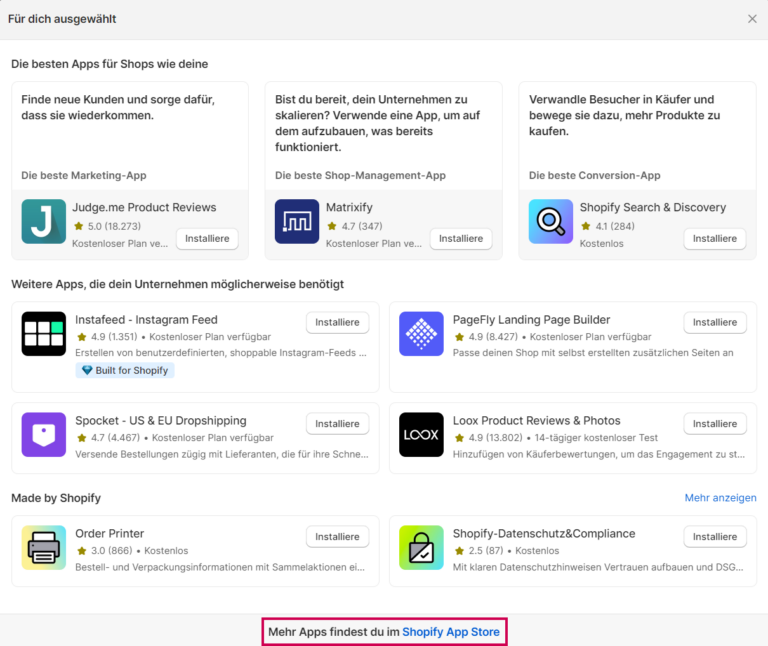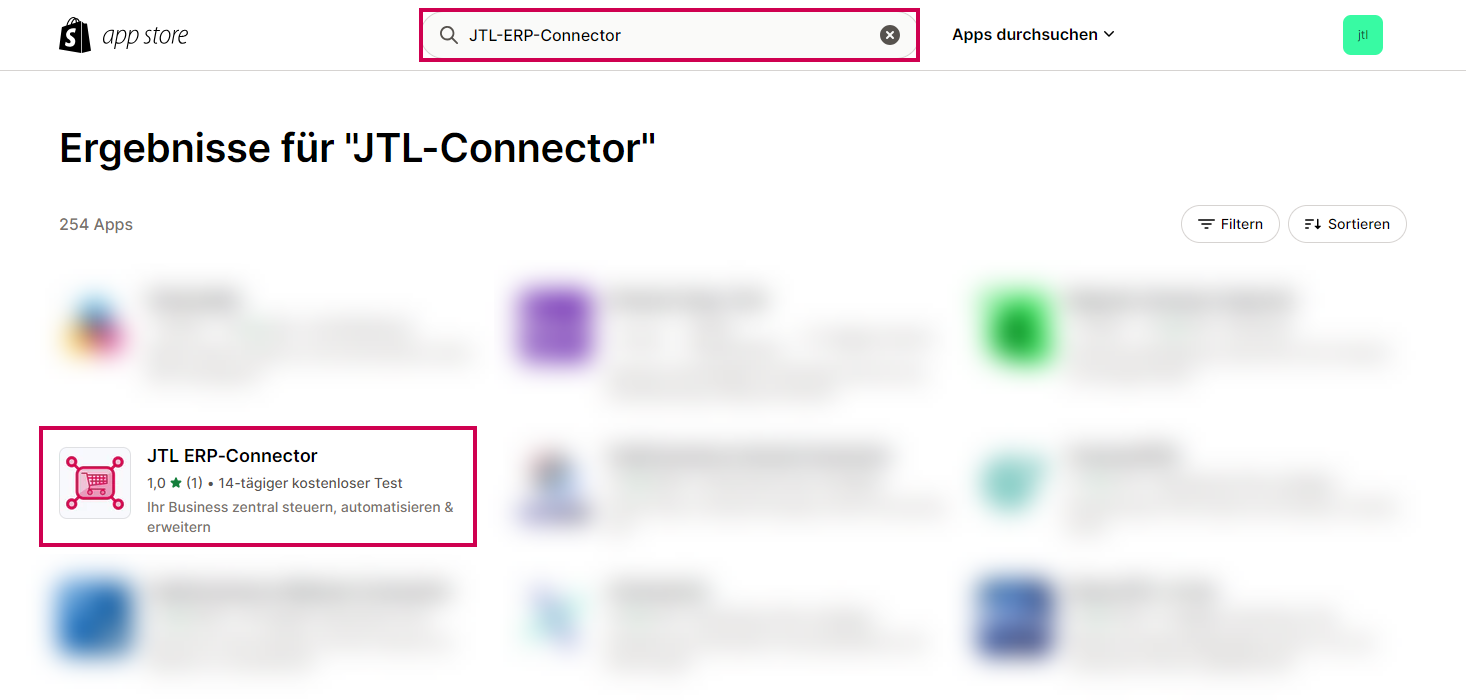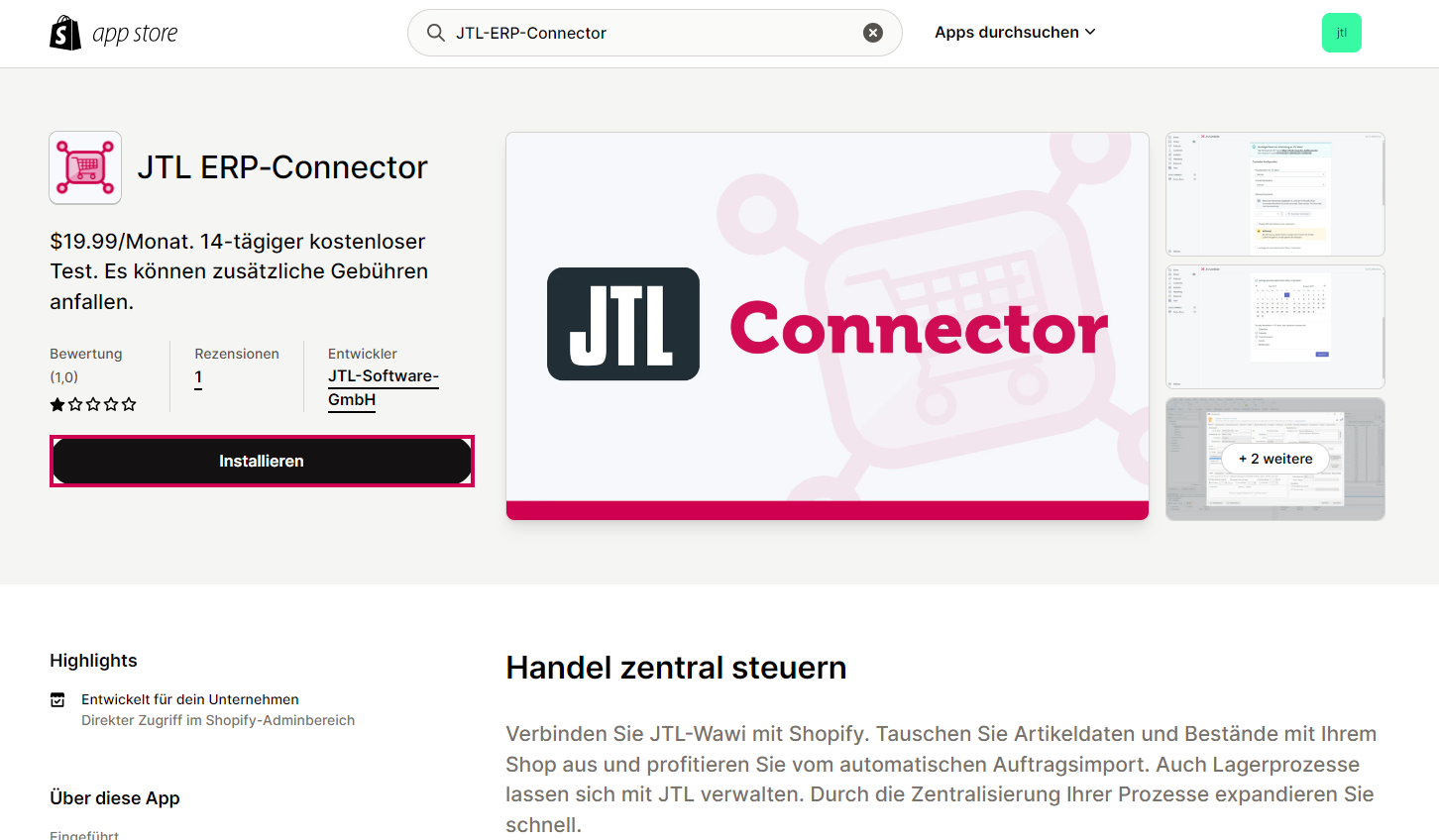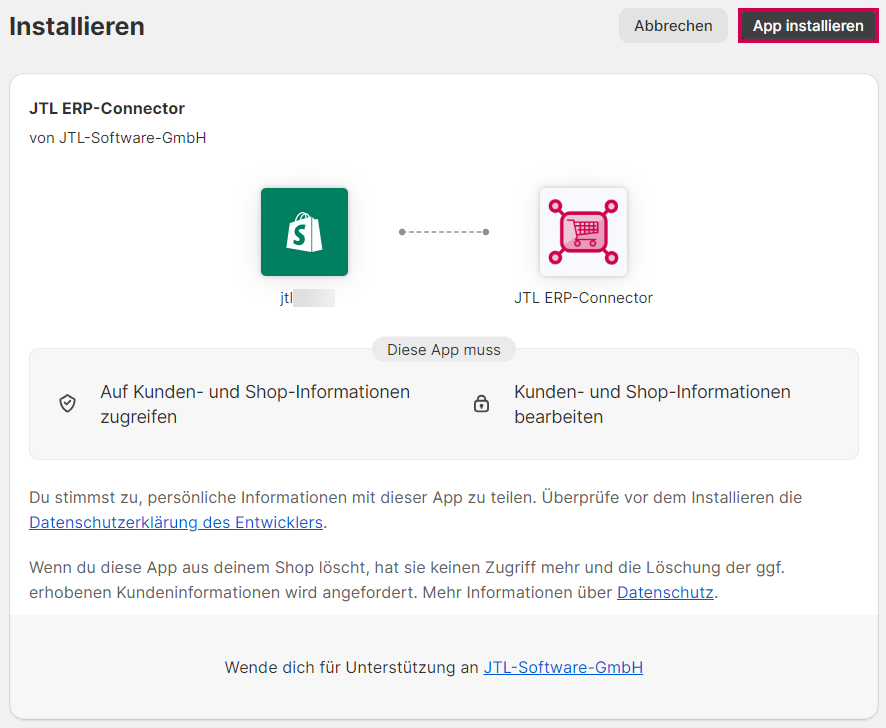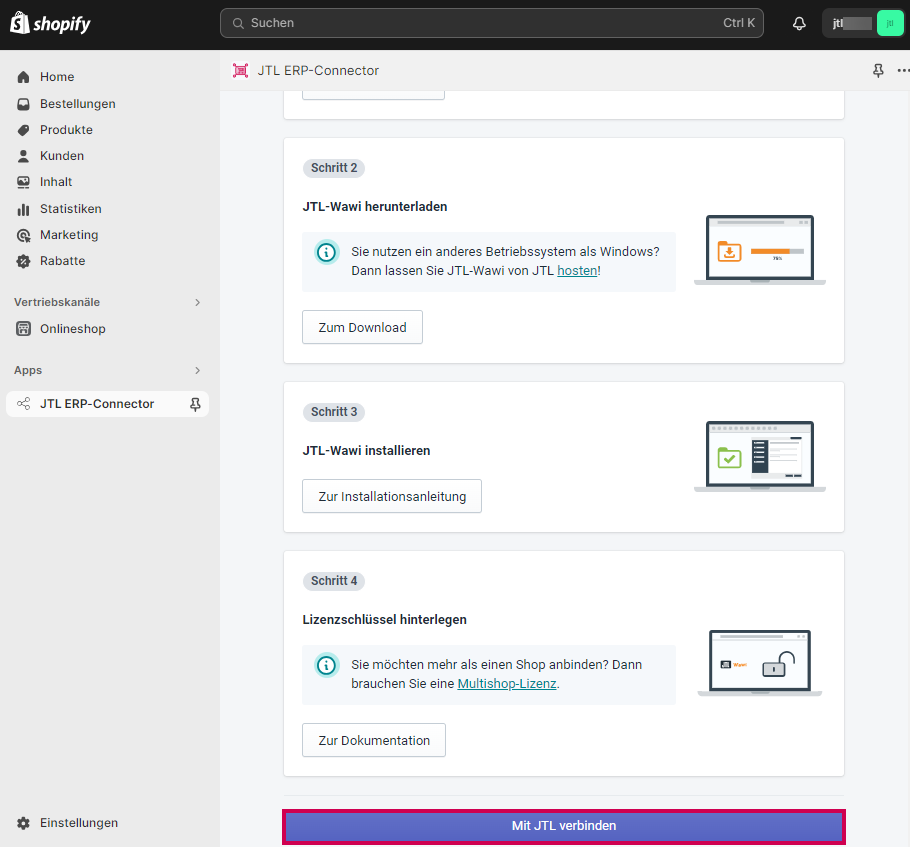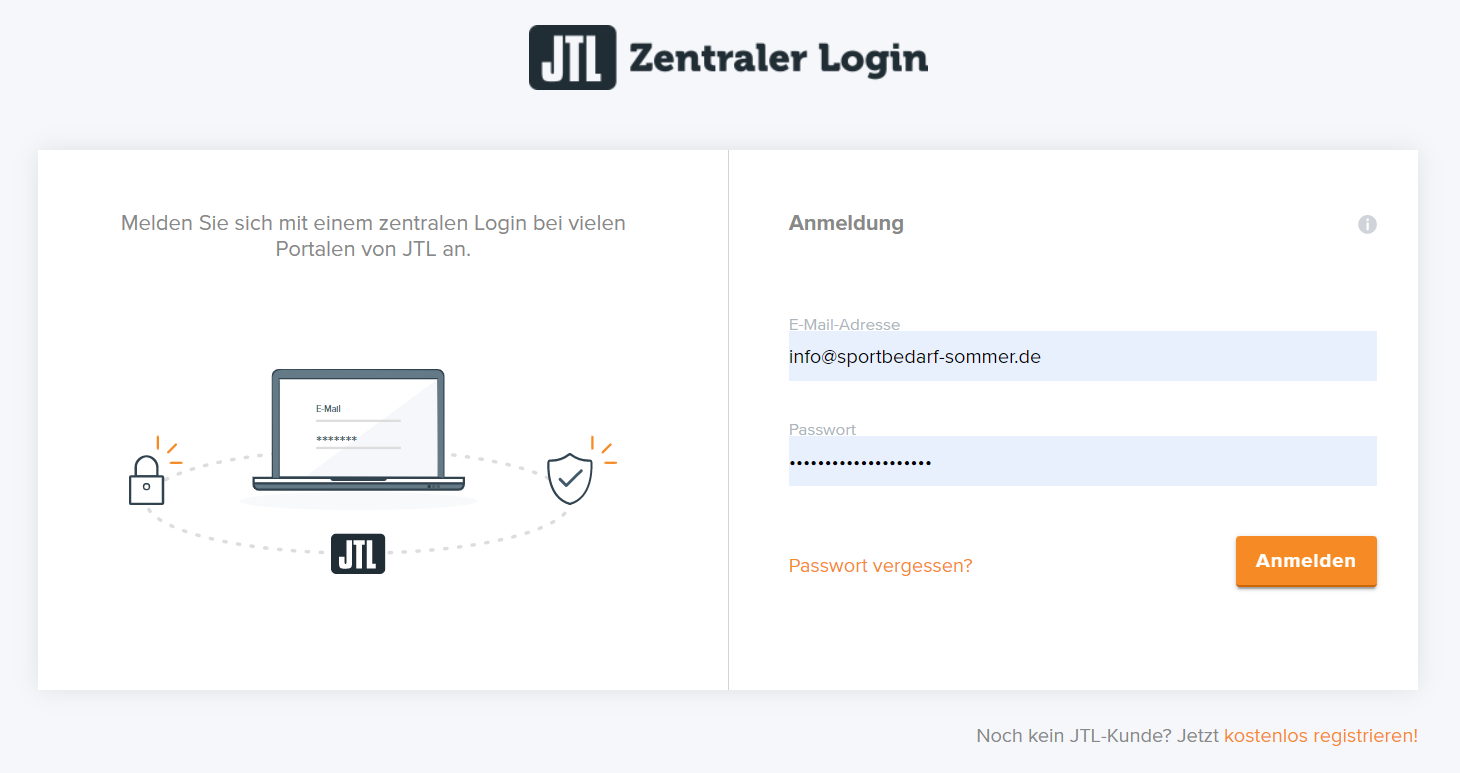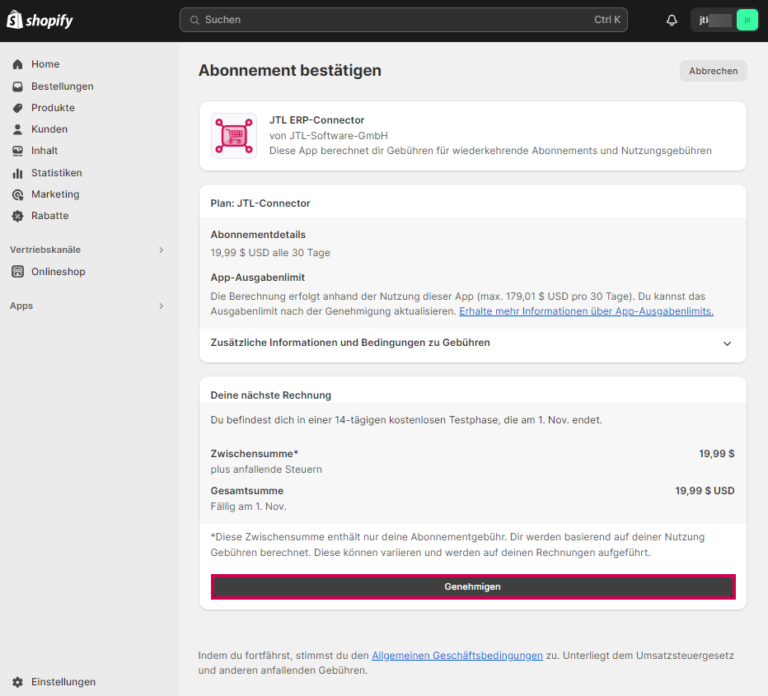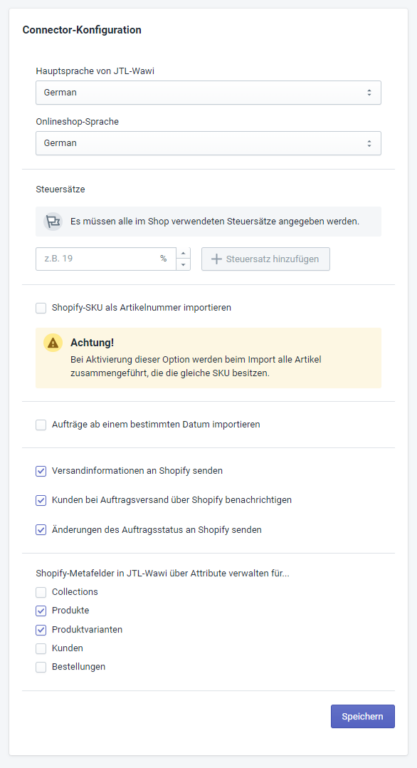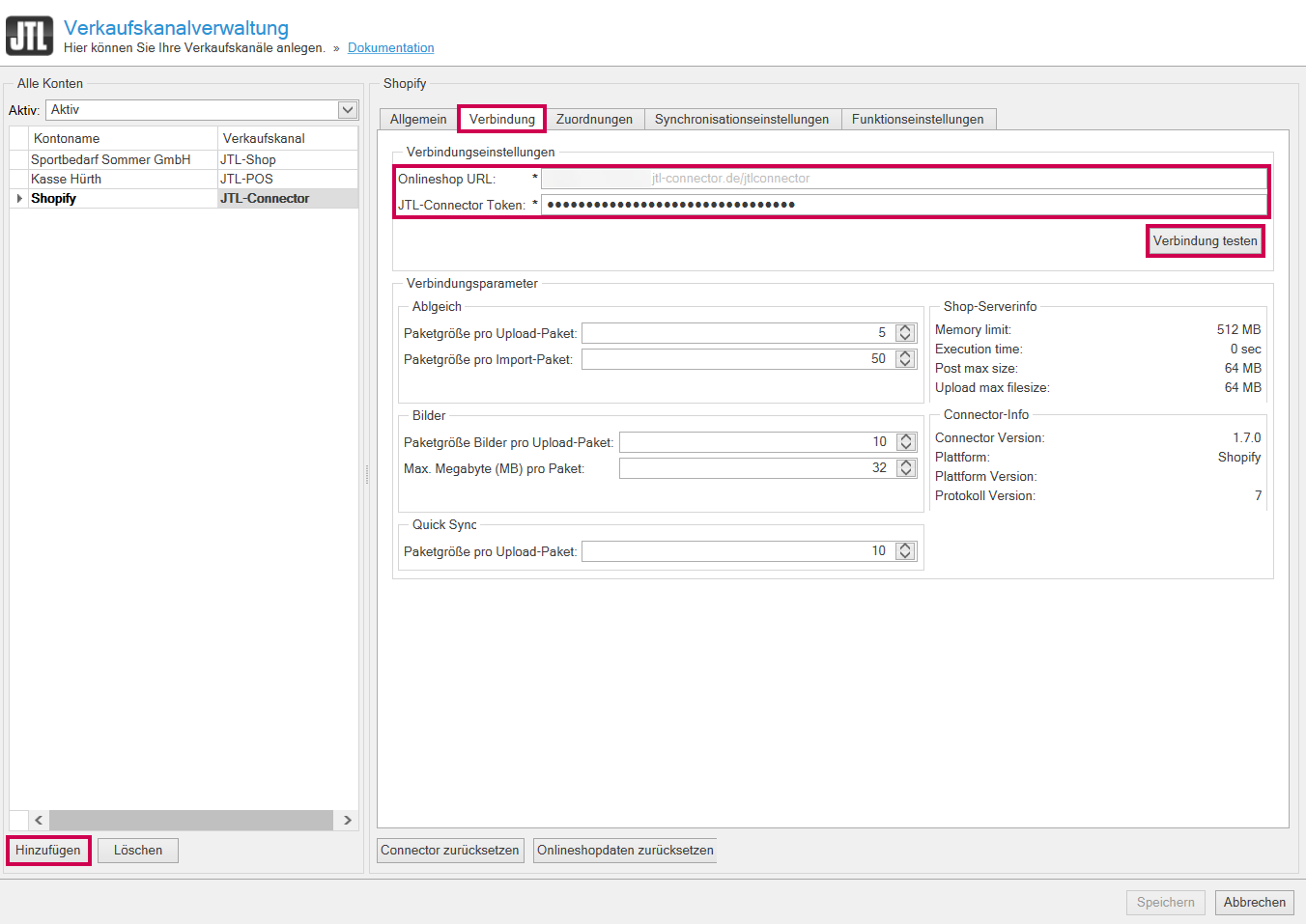Shopify-Connector über die JTL-Connector-App einrichten
Ihre Aufgabe/Ausgangslage
Informationen zum JTL-Connector für Shopify
Der JTL-Connector für Shopify ist eine Schnittstelle, die es Ihnen ermöglicht, Ihren Shopify-Shop aus JTL-Wawi heraus zu pflegen. Der JTL-Connector wurde so entwickelt, dass Sie den initialen Datentransfer automatisiert vollziehen können. Auf dieser Seite erhalten Sie Informationen dazu, wie Sie den JTL-Connector für Shopify über die JTL-Connector-App einrichten.
Einsatzmöglichkeiten
Voraussetzungen
Wenn Sie den JTL-Connector für Shopify verwenden möchten, müssen Sie die folgenden Voraussetzungen erfüllen:
JTL-Wawi:
JTL-Connector:
Shop-System:
Einschränkungen
Der Funktionsumfang von Shopify und JTL-Wawi ist nicht deckungsgleich. Das bedeutet, dass sich die im Standardumfang integrierten Datenfelder der beiden Systeme in der Regel voneinander unterscheiden werden. Dies kann sowohl den Inhalt als auch die Struktur der Daten betreffen.
Downloads
JTL-Connector für Shopify: Sie müssen den JTL-Connector für Shopify nicht installieren, da Shopify eine Online-Anwendung ist.
JTL-Wawi: Zum Download von JTL-Wawi auf der Website von JTL
JTL-Connector für Shopify aktivieren
Schritt 1: JTL-Connector App in Shopify aktivieren
Zunächst müssen Sie im Backend Ihres Shopify-Shops die JTL-Connector App aktivieren. Gehen Sie dazu folgendermaßen vor:
- Melden Sie sich im Backend von Shopify an und klicken Sie im Menü auf Apps > Alle empfohlene Apps. Der Dialog Für dich ausgewählt öffnet sich.
- Klicken Sie auf die Verlinkung Shopify App Store. Der App Store von Shopify öffnet sich.
- Geben Sie in der Suchleiste JTL-Connector ein und wählen Sie JTL ERP-Connector aus. Die Detailseite der JTL-Connector App öffnet sich.
- Klicken Sie auf Installieren. Die Installationsseite der App öffnet sich.
- Klicken Sie auf App installieren.
- Scrollen Sie an das Ende der Seite und klicken Sie auf Mit JTL verbinden. Sie gelangen zum zentralen Login von JTL.
- Melden Sie sich über den zentralen Login von JTL im JTL-Kundencenter an. Wenn Sie noch keine Zugangsdaten zum JTL-Kundencenter haben, können Sie diese hier erstellen: Zum JTL-Kundencenter. Nach der Authentifizierung gelangen Sie zu Konfigurationsseite für den JTL-Connector.
- Bestätigen Sie das Abonnement, wählen Sie eine Zahlungsmethode und klicken Sie auf Genehmigen.
- Konfigurieren Sie den JTL-Connector Ihren Anforderungen entsprechend.
Die folgenden Optionen stehen Ihnen zur Konfiguration zur Verfügung:
Hauptsprache von JTL-Wawi: Geben Sie hier an, welche Standardsprache Sie in JTL-Wawi verwenden. In der Regel ist diese Deutsch (German).
Onlineshop-Sprache: Geben Sie hier die Sprache an, in der die Produkte in Ihrem Shopify-Shop angeboten werden sollen.
Steuersätze: Definieren Sie in diesem Feld die Steuersätze für Ihren Shop. Diese werden bei Tax Overrides verwendet. Für Deutschland können die Steuersätze beispielsweise 7% und 19% sein.
Shopify-SKU als Artikelnummer importieren: Wenn Sie Produkte aus dem Shopify-Shop in JTL-Wawi importieren, wird die in Shopify hinterlegte SKU als Artikelnummer in JTL-Wawi verwendet. In Shopify können SKUs allerdings mehrfach vergeben werden. Daher sollten Sie diese Option ausschließlich mit Vorsicht verwenden. Wenn Sie SKUs mehrfach verwenden, sollten Sie diese Checkbox deaktivieren. Wenn Sie Artikel ohne SKU importieren, wird stattdessen die interne ID, die der Artikel in Shopify hat, als Artikelnummer in JTL-Wawi hinterlegt. Wenn Sie diese Checkbox aktiviert haben und es in Shopify Artikel mit doppelter SKU gibt, überschreiben sich die Artikel beim Import. Dies sollten Sie unbedingt vermeiden. Wenn der Artikel keine SKU hat, wird eine fortlaufende Zahl anstelle der SKU verwendet, beispielsweise 1-Shopify, 2-Shopify etc.
Aufträge ab einem bestimmten Datum importieren: Aktivieren Sie diese Checkbox, um ein Datum anzugeben, ab dem eingegangene Aufträge importiert werden sollen. Ältere Aufträge stehen Ihnen nicht in JTL-Wawi, sondern ausschließlich in Shopify zur Verfügung.
Shopify-Metafelder in JTL-Wawi über Attribute verwalten für…: Über Metafelder können Sie Ihren Shopify-Shop erweitern. Generell ist es sinnvoll, diese für Produkte und Produkt-Varianten in JTL-Wawi zu verwalten. Dort können Sie auch neue Metafelder anlegen und bestehende bearbeiten. Metafelder werden in JTL-Wawi als Attribute gespeichert und beginnen mit dem Präfix „meta_“.
Schritt 2: JTL-Connector in JTL-Wawi einrichten
Jetzt müssen Sie den JTL-Connector in JTL-Wawi einrichten.
- Öffnen Sie JTL-Wawi und klicken Sie im Menü auf Plattformen > Verkaufskanäle. Das Dialogfenster Verkaufskanalverwaltung öffnet sich.
- Klicken Sie auf die Schaltfläche Hinzufügen. Ein neuer Verkaufskanal wird angelegt.
- Wechseln Sie in die Registerkarte Verbindung und geben Sie im Bereich Verbindungseinstellungen die Onlineshop URL und den JTL-Connector Token (Passwort) ein. Sie finden diese Informationen im Backend Ihres Shopify-Shops unter Apps > JTL ERP-Connector > Connector-Konfiguration.
- Klicken Sie auf die Schaltfläche Verbindung testen.
- Wechseln Sie in die Registerkarte Zuordnungen und wählen Sie im Bereich Kundengruppen die gewünschte Kundengruppe für JTL-Wawi.
- Schließen Sie das Dialogfenster mit Speichern. Der JTL-Connector ist jetzt erfolgreich angebunden.
Weitere Besonderheiten
Mehrsprachigkeit
Sie erreichen Mehrsprachigkeit durch den Einsatz mehrerer Shopify-Shops. Über JTL-Wawi können Sie Artikel, Kunden und Bestellungen für mehrere Shopify-Shops zentral verwalten. Dafür muss für jeden Shopify-Shop ein eigener JTL-Connector eingerichtet und in den Einstellungen des JTL-Connectors im JTL-Kundencenter die entsprechende Shop-Sprache gesetzt werden. Wenn Texte beispielsweise für einen Artikel nicht in der Shop-Sprache vorliegen, werden die Texte in der Hauptsprache von JTL-Wawi hinterlegt.
Shopify Collections
In Shopify werden Kategorien durch sogenannte Collections abgebildet. Es gibt zwei Arten von Collections:
SmartCollections sind nicht sinnvoll über JTL-Wawi abbildbar. Daher werden bei einem Abgleich von Shopify zu JTL-Wawi ausschließlich CustomCollections importiert und bei einem Abgleich von JTL-Wawi zu Shopify Kategorien als CustomCollections angelegt.
Kategorien in JTL-Wawi
Wir empfehlen Ihnen in JTL-Wawi eine eigene Wurzelkategorie für den/die Shopify-Connector/en anzulegen. In Shopify gibt es nur ein Kategorie-Level. Aus diesem Grund wird ein Artikel, der einer Unterkategorie angehört, bei einem Abgleich der jeweilig höchsten übergeordneten Kategorie (Level 1) zugeordnet.
Produktbilder bei Variationsartikeln
In Shopify besteht ein Variationsartikel aus einem Produkt, in dem die verschiedenen Produktvarianten enthalten sind. Bilder können nur dem Produkt zugewiesen werden. Sie können allerdings ein bestimmtes Produktbild mit einer Produktvariante verknüpfen. Das ausgewählte Produktbild wird dann im Shopify-Shop angezeigt, wenn die entsprechende Variante ausgewählt wurde. Sie können immer nur ein Bild mit einer Produktvariante verknüpfen.
Um dies in JTL-Wawi abzubilden, werden alle Produktbilder dem Vaterartikel zugewiesen. Ausschließlich das Bild, das mit einer Produktvariante verknüpft ist, wird in JTL-Wawi im entsprechenden Kindartikel hinterlegt. Da in Shopify nur ein Produktbild mit einer Produktvariante verknüpft werden kann, wird beim Abgleich ausschließlich das Produktbild eines Kindartikels mit der höchsten Priorität hochgeladen.
Shopify Meta Felder
Sie können Shopify Metafelder für Produkte, Produktvarianten, Kunden und Bestellungen über Attribute verwalten. Damit Sie dies tun können, müssen Sie die entsprechenden Checkboxen in den Einstellungen des JTL-Connectors im JTL-Kundencenter setzen.
Folgendes müssen Sie beachten, wenn Sie Meta-Attribute nutzen:
Shopify Tax Overrides
Steuersätze, die Sie per Tax Override Feature festgelegt haben, können Sie nicht über die Shopify Admin API ermitteln. In diesen Fällen müssen Sie die Steuersätze händisch in den Einstellungen des JTL-Connectors in der App festlegen. Wenn Sie dies nicht tun, kann es in JTL-Wawi Probleme beim Setzen der richtigen Steuerklasse eines Artikels geben. Lesen Sie mehr zum Thema hier: Mehrwertsteuersätze, kommasepariert.
Produktspezifische Attribute für Shopify
Sie können die Eigenschaften von Shopify-Produkten und Produktvarianten in JTL-Wawi über die folgenden Produktattribute setzen:
Datenbanksicherung
Beim Transfer großer Datenmengen kann es zu Fehlern kommen, die die Integrität der Daten gefährden (Anwendungsfehler, Verbindungsfehler usw.). Stellen Sie daher unbedingt sicher, dass Sie Ihre Datenbank von JTL-Wawi vor Einsatz des JTL-Connectors sichern – insbesondere bevor Sie den Onlineshop-Abgleich starten.
Beachten Sie außerdem, dass Sie mit dem Onlineshop-Abgleich möglicherweise große Datenmengen abgleichen werden, beispielsweise viele Bilddateien. Der initiale Onlineshop-Abgleich kann entsprechend viel Zeit beanspruchen. Reservieren Sie sich ein entsprechendes Zeitfenster, um Einrichtung und initialen Datentransfer durchzuführen sowie sich mit den wichtigsten Funktionen der Systeme vertraut zu machen.
Daten von JTL-Wawi an Shopify übertragen
Nachdem sie den JTL-Connector erfolgreich in JTL-Wawi eingerichtet haben, können Sie jetzt die Artikel und Kategorien, die sich in JTL-Wawi befinden, an Ihren Shopify-Shop übertragen. Lesen Sie mehr zum Thema hier: Daten von JTL-Wawi an Shopify übertragen.
Daten von Shopify an JTL-Wawi übertragen
Sie nutzen bereits einen Shopify-Shop und möchten jetzt JTL-Wawi verwenden. Aktuell enthält die Datenbank von JTL-Wawi noch keine Positionen. Sie möchten daher die Daten von Shopify an JTL-Wawi übertragen. Lesen Sie mehr zum Thema hier: Daten von Shopify an JTL-Wawi übertragen.